● 安装驱动:简单安装操作分秒搞定
爱普生的安装程序真可谓是“图文并茂”,相对于其它产品它的安装的确十分便捷。我们似乎也不用专门区分开有线、无线的不同安装方法。我们首先插入安装盘,并同意(下一步)紧接的两份许可。
之后,正式进入安装界面,我们需要在这一步选择首次安装以安装和更新全部软件。
在安装过程中我们会注意到有很多细致入微的提示,从机器拆箱到使用,这个安装进程都会图文并茂的详细讲解、提醒。这样可以保证每一个人都可以很快进入状态,完成对机器的初装。
这款爱普生L565一体机具备了传真功能,使用传真功能必须将机器接入电话网络,在第二页我们介绍了打印机背部插孔的作用和连接方法。这里我们再次重述一遍:EXT和LINE是使用传真时的连接口线(这两个口的连接方法是:讲电话局入户的线缆插在LINE口进行输入,之后将EXT口再接上我们家用的座机电话作为输出,此时电话依旧可以正常拨打。)
接通这些线缆之后我们就可以打开电源进行后续的操作。当然对于公司用户,我们可以从公司局域网拉出一根网线插在打印机的LAN接口,使得打印机可以在网络上公用打印,甚至是远程打印。
我们在一开始既进行了墨水的灌注初装,这一步将进行灌注确认和充墨操作,已进行的步骤可以跳过,并继续完成后续的安装工作。
在以上步骤之后,我们将进入传真的设置界面,界面对于操作和选择写的十分详尽,如果使用传真则按此操作即可,不使用传真随即跳过此步。在设置好之后我们将选择连接打印机的方式,这台打印机具备有线、无线、以太网三种连接方式。有线打印的安装仅需几步简单至极。这里我们主要注意无线WiFi的连接。
在无线连接的步骤,电脑端会自动安装和搜索连接设备。我们需要在打印机端面板进行链接操作。在主菜单选择“WiFi设置”-“WiFi设置向导”,随后按照是?否?选择您要接入的无线网络,并输入密码。连接完成电脑端的此步骤界面(下图右侧)会自动跳转至下一步。这里如果无法自动连接跳转则手动进行进行连接,同样按照指示界面的教程一步步操作。
装备好无线连接后我们即可开始首次的打印作业了,在最后完成阶段一些打印固件需要更新安装,同样我们按操作进行下载安装即可。
安装完成后我们可以开始打印了,但是我们很多人都知道,墨仓(连供)如果不常使用经常会出现堵头的情况,这时我们在安装好的打印机驱动中进行墨头清洗即可,打印测试页中的直线不出现“中断”即可马上开始优质的彩色打印作业。
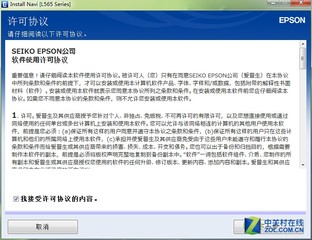
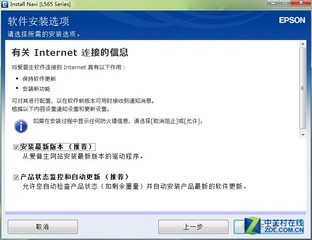
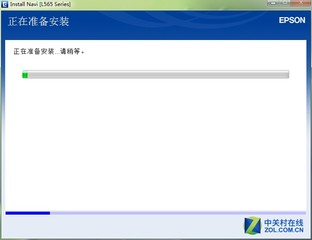
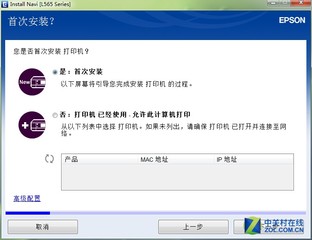


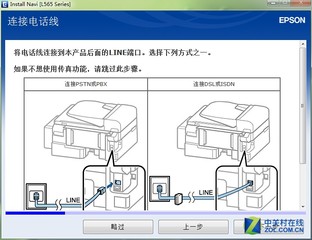
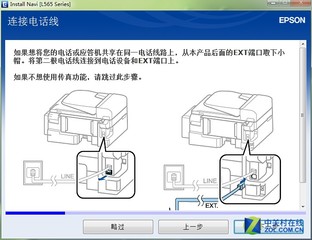
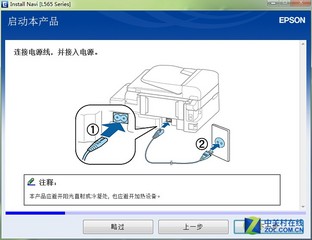
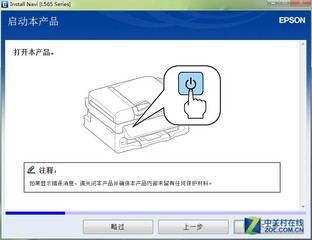


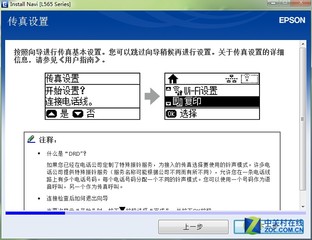
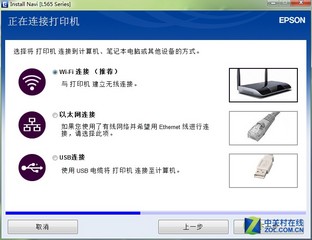

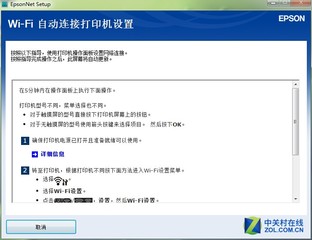

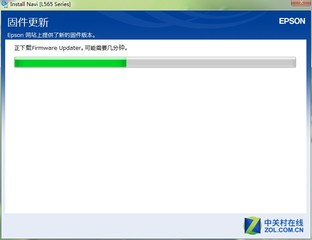
推荐经销商